こんにちは。執筆担当Kです。
家に置く無線LANルータについて皆さんは正しく接続できているでしょうか?
今回はルータ周りの知識やどのような機能になっているのか解説していきます。
ひいてはみなさんの安定したネット生活の糧になれば。
回線認証のタイプ
無線ルータの正しい接続方法を理解するには回線認証のタイプを知ることから始まります。
日本では基本的に以下のタイプが主流です。
皆さんはどれに当てはまるでしょうか。
| 認証方式 | 詳細 |
| PPPoEでの回線認証 | 主にNTT回線+プロバイダ(OCN・niftyなど)で契約している形態。 回線認証としては最も普及している気がする。 |
| 機器を利用した回線認証 | Nuro光、auひかり、ケーブルテレビ契約の回線など。 最近はこのタイプも増えている。 |
| マンション全体での代表認証 | マンションなどに住んでおり、光ケーブルや電話線ではなく、 LANケーブルの差し込み口しか壁に無いもの。 ネットの契約自体が家賃に含まれていたりする場合。 |
なぜ無線ルータを使うのか?
そもそもなぜ無線ルータを使用するのか考えてみましょう。
1つ目は純粋にWi-Fiを使いたいため。これは言わずもがなですが、機器をインターネットに接続する場合、近年はほぼ無線接続ですよね。PCとかにはすでにLANケーブルの接続口が廃止されているものも多く見受けられます。
2つ目は意外と気づかない(使わない場合もある)のですが、複数の機器をインターネットに接続するため、です。
そもそも無線ルータとは?どんな機能がついている?
そもそも無線ルータってどんな機能があるのでしょうか?
「無線を飛ばすんじゃろ?」ってその通りなんですが、無線ルータには様々な機能が組み込まれています。
以下は代表的なものですが、最近の無線ルータは全部ついているでしょう。
無線機能
これは説明不要でしょう。Wi-Fiの電波を出してくれます。
ハブ機能
複数のLANケーブル間の信号を受け渡す機能で、LANケーブルを複数挿すことができるようになっています。
現在はLANケーブルでつなぐ機器は減ってきているのであまり必要のない機能かもしれません。
DHCP機能
聞いたことがある人もいるかもしれませんが、通信するにはIPアドレスというもの(X.X.X.Xのようなドットで区切られた数字の並び)が深くかかわってきます。
よくIPアドレスは住所みたいなものと例えられますね。もう少しかみ砕くと通信に必要な識別番号といったところでしょうか。
通信をできるようにするために、無線ルータからDHCPという機能を使ってIPアドレスをスマホやPCに自動的に割り当ててあげます。
下記の図はDHCP機能を使ってプライベートIPアドレスを割り振る一連の動きです。
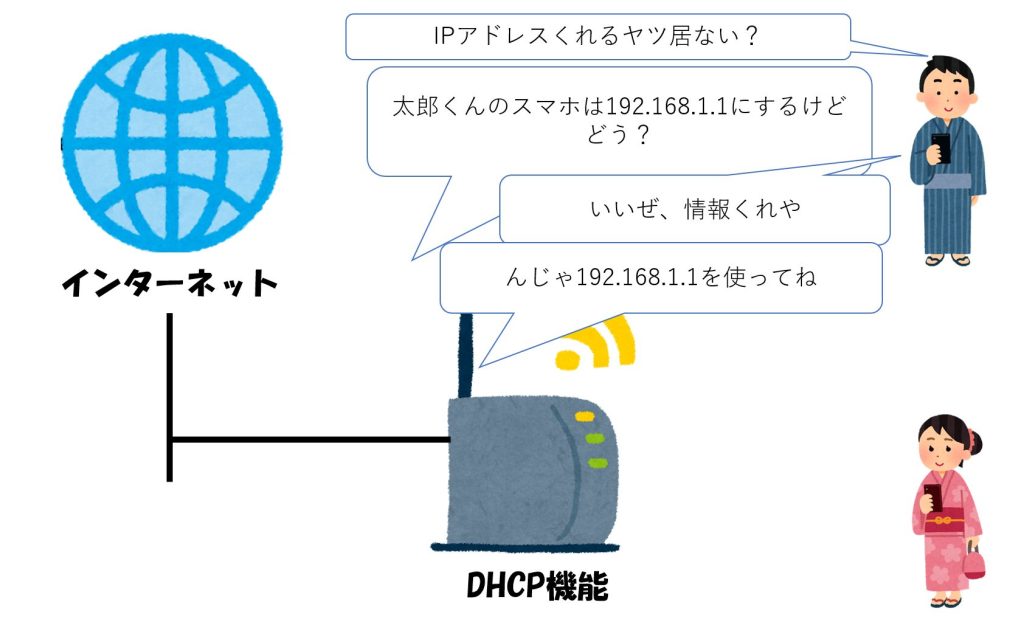

PPPoE認証機能
プロバイダから発行された認証ID(メールアドレスのようなもの)と認証パスワードをルータに覚えさせることでインターネットに接続することができます。
PPPoE認証は1つの契約を1つの機器に登録して接続します。複数回線契約してない限り、複数の機器でPPPoE認証はできないので覚えておいてください。1台のみです。
NAT機能
1つの回線契約で複数の機器を使えるようにする機能です。
基本的に1つの回線契約では1つのIPアドレスしか貰えません。
詳細にはグローバルIPアドレス、パブリックIPアドレスといわれるものです。
え?スマホやPCにもIPアドレスはついているんじゃないかって?
その通りです。が種類が異なります。
IPアドレスには大きく分けて2通りあり、スマホやPCにつくのはプライベートIPアドレスという種類のものです。
| 名前 | 説明 |
| グローバル(パブリック)IPアドレス | 基本的に1つの回線契約では1つのIPアドレスしか貰えない。 |
| プライベートIPアドレス | PCやスマホにつくIPアドレス。 |
プライベートIPアドレスは回線契約の内側のみでしか使えないアドレスで、NAT機能を使ってお家からインターネット側に出ていくときにグローバルIPアドレスに変身して出ていきます。
また、インターネット側からお家に戻ってくる通信はグローバルIPアドレスからプライベートIPアドレスに変身を解いてくれます。これをNAT(詳細にはソースNAPT)といいます。
また、詳細は割愛しますが、インターネット側からの攻撃を守ってくれる側面的な役割もあります。
NAT機能を使わずにインターネットに接続することも可能ですが、先述の通り、基本的には1回線で1グローバルIPアドレスなので、1台の機器しか使えないことになります。
下記図は一般的な家庭でのNATの役割を簡易的に表してみました。①から⑥まで順序を追ってみてください。
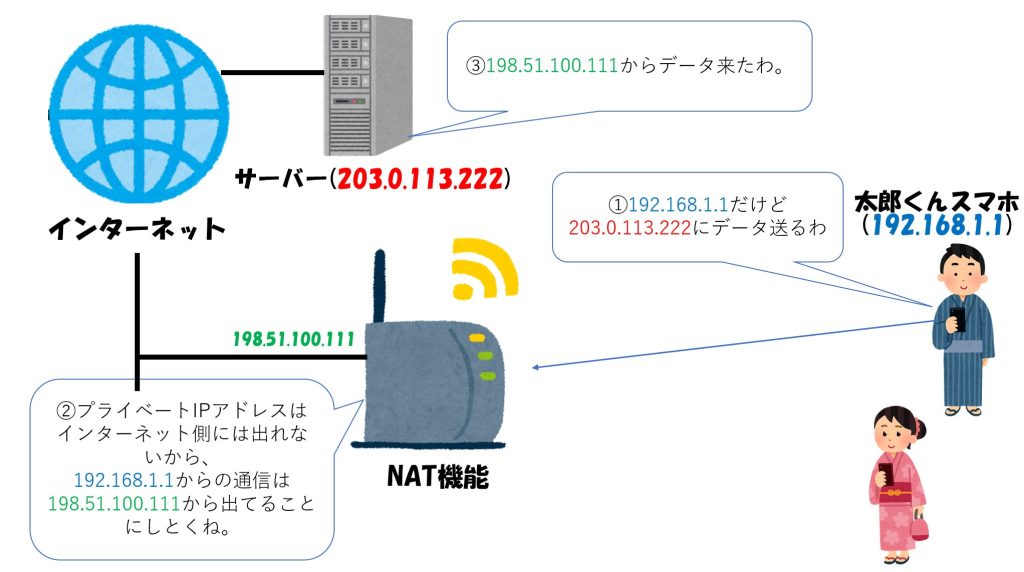
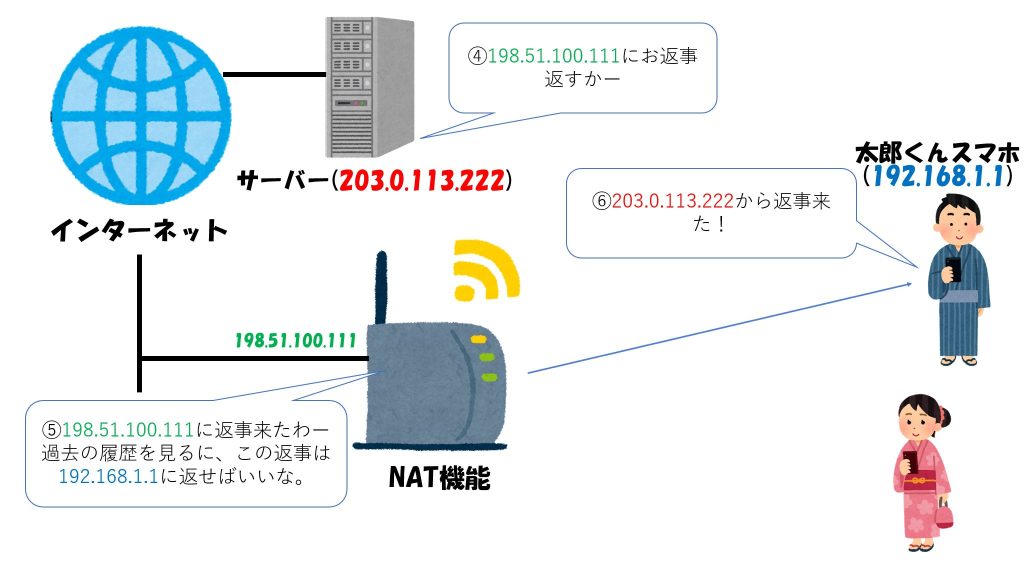
接続のタイプ
いよいよ本題ですが、正しい接続方式の説明をしていきます。
タイプごとに分けましたので、自分の家はどれに該当するのか探してみてください。
PPPoEでの回線認証パターン①
このパターンはNTTから配布された機器にルータ機能が付いていない場合です。
特徴としては配布された機器が一辺10cmちょっとで小ぶりであること、
LANケーブルが1本しか挿すところがないのが特徴です。
NTTの機器の型番は「GE-ONU」、「GV-ONU」「~B-100E」、「VH100~」などが該当します。
接続方法は以下。
・無線ルータのモードスイッチはRouter(Auto、RTとの記載かも)にし、再起動(または電源ON/OFF)してください。
・NTTの機器にはPPPoE認証の機能は無いので、PPPoE認証は無線ルータに設定してください
・NAT機能は無線ルータで動作します。
・NTTの機器のLAN接続口と無線ルータのINTERNET(WAN との記載かも )のLAN接続口を繋いでください
PPPoEでの回線認証パターン②
このパターンはNTTから配布された機器にルータ機能がついている場合です。
特徴としては配布された機器の高さが20cmくらいあることと、
LANケーブルを挿す箇所が複数あるのが特徴です。
NTTの機器の型番は「PR-600KI」 「RV-440MI」 のような型番で「~-200○○」、「 ~- 3△0○○ 」「 ~- 4△0○○ 」、「 ~-500○○ 」 、「 ~- 600○○ 」 などが該当します。
接続方法は以下。
・PPPoEブリッジ(PPPoEパススルー)で無線ルータにPPPoE認証を任せることもできますが、問題の少ない方で解説します。
・無線ルータのモードスイッチはAP(BRI、APとの記載かも)にし、再起動 (または電源ON/OFF) してください。
・おそらく工事業者さんがNTTの機器にPPPoE認証の設定をしてくれているので無線ルータは無線の機能のみ使う感じになります。
・NAT機能はNTTの機器で動作します。
・NTTの機器の無線カードを使っている場合はNTT機器の無線機能を止めましょう。(電波混雑の原因になるので。)
・NTTの機器のLAN接続口(どこでもよいが空いている場合はLAN1とか。)と無線ルータの INTERNET(WAN との記載かも ) 以外のLAN接続口と繋いでください。INTERNETの口でもいいですが、トラブルを避けるため。
機器での回線認証パターン
このパターンはNURO光、auひかり、ケーブルテレビ契約回線などの場合で
回線の認証はあらかじめ貸し出される「ホームゲートウェイ」と呼ばれる機器で自動的に行われます。
最近のホームゲートウェイには高性能な無線がついている場合が多いので余程古いホームゲートウェイでなければ別途無線ルータを買うことは少ないと思いますが、一応記載しておきます。
接続方法は以下。
・無線ルータのモードスイッチはAP(BRI、APとの記載かも)にし、再起動 (または電源ON/OFF) してください。
・回線の認証はホームゲートウェイが勝手に行うので無線ルータは無線の機能のみ使う感じになります。
・NAT機能はホームゲートウェイで動作します。
・ ホームゲートウェイの無線機能を使っている場合は ホームゲートウェイの無線機能を止めましょう。(電波混雑の原因になるので。)
・ホームゲートウェイのLAN接続口(どこでもよいが空いている場合はLAN1とか。)と無線ルータの INTERNET(WAN との記載かも ) 以外のLAN接続口と繋いでください。INTERNETの口でもいいですが、トラブルを避けるため。
マンション全体での代表認証パターン
このパターンは「インターネット付きマンション」などと謳われている物件でたまにあるタイプです。
マンション内一括管理でDHCPやNATの機能を管理しており、壁にLANケーブルを挿すだけでインターネットができます。居住者がその部分での細かい設定をすることはできません。
一般の人はやらないですが、例に挙げるとサーバ(WEBサーバとかゲームサーバ。Minecraftサーバとかね。)を立てたりすることができません。(スタティックNAPT、ポート開放、静的IPマスカレードと呼ばれる機能)
普通にネットしたり、ネトゲしたりはできます。
接続方法は以下。
・回線の認証は無い(マンションの代表認証ルータで勝手に行われる)ので無線ルータは無線の機能のみ使う感じになりますが、NAT機能を使うか使わないかは状況によりけりです。
というのも、通常、ほかの部屋とは通信できないようになっていますが、そうなっていない(ほかの他人の部屋のPCに通信できてしまった、など)事例もあるようなので、好みです。
【無線ルータのNAT機能を使う:セキュリティを高めたい場合】
・無線ルータのモードスイッチはRouter(Auto、RTとの記載かも)にし、再起動(または電源ON/OFF)してください。
・NAT機能は無線ルータで動作し、さらにマンションの代表認証ルータ(設定することはできない)でもう一度NATされます。
・壁のLAN接続口と無線ルータのINTERNET(WAN との記載かも )のLAN接続口を繋いでください
【 無線ルータのNAT機能を使わない:セキュリティ的に信頼できるマンションの場合 】
・無線ルータのモードスイッチはAP(BRI、APとの記載かも)にし、再起動 (または電源ON/OFF) してください。
・NAT機能はマンションの代表認証ルータ(設定することはできない)で行われます。
・壁のLAN接続口と無線ルータの INTERNET(WAN との記載かも ) 以外のLAN接続口と繋いでください。INTERNETの口でもいいですが、トラブルを避けるため。
余談
PlayStation(PS3,PS4,PS5)やXboxでPPPoE認証をすればNATタイプが1になって速くなるとかどーたらとか書いてる記事をたまに見ますが、絶対にやらないほうがいいです。
上でも書いてますが、PPPoE認証を覚えさせて接続できる機器は1機器のみです。
2回線以上契約してて、1回線ゲーム機専用にしてる、とかなら分らんでもないですが・・・そんな人数えるくらいしかいないでしょう。
デメリットとしては以下。
・NTT機器や無線ルータとゲーム機でPPPoE認証を取り合おうするので不安定になる。一部のプロバイダでは短時間に複数認証/切断があった場合、5分から10分程度認証を拒否するようになっているのでネットが使えない
・ゲーム機でPPPoE認証が成功してしまった場合、スマホやPCで無線が使えない
・ゲーム機がグローバルIPアドレスを持つようになった場合、インターネットからの攻撃があった場合どうなるか分からない
・そもそもNATタイプで遅いだのごちゃごちゃ言ってること自体が無駄だし大して速くなりません。回線自体やプロバイダ、無線ルータを変えたほうが早いし速い。
1人暮らしならまだしも、そうでないなら家族にも迷惑かけます。やらないようにしましょう。
迷惑をかけない方法としてはポート開放 (スタティックNAPT、静的IPマスカレードともいいます)すればよいですが、ほとんどの場合は必要ありません。
そもそもポート開放する理由って家にサーバがあるからポート開放するわけです。
自宅でMinecraftのサーバ立てたりとか、インターネット側から要求される通信があるなら必要ですが、一般的な通信は、ほぼ家側から発信する通信です。
例えばPlayStation NetworkやNintendo Switch Onlineを利用したゲームはインターネット上にあるサーバが仲介してくれるので必要ありません。
通信が安定しないとか、マッチがうまくいかないとかの事象は接続を正しく行ってない、または回線が混雑している、無線の電波が弱い、が大部分を占めるでしょう。
試しに上記を見て正しい接続をしているか確認してみましょう。
それではみなさんの快適ネットライフを願って。バイバイ!




